Welcome to the
WalkMe Help Center
Please log in to continue

Please log in to continue

Einführung von Freigabe-Workflows – die perfekte Möglichkeit für Ihr Team, um zusammenzuarbeiten und Informationen auszutauschen! Diese Funktion fördert eine effiziente Kommunikation und stellt sicher, dass alle relevanten Stakeholder in den Workflow-Prozess involviert sind. Es ist einfach zu bedienen – laden Sie Ihre Kollegen einfach zu bestimmten Workflows auf der externen Konsolenwebsite ein, indem Sie einen Link per E-Mail senden. Auf diese Weise können Sie effektiver zusammenarbeiten, Zeit sparen und die Produktivität erhöhen.
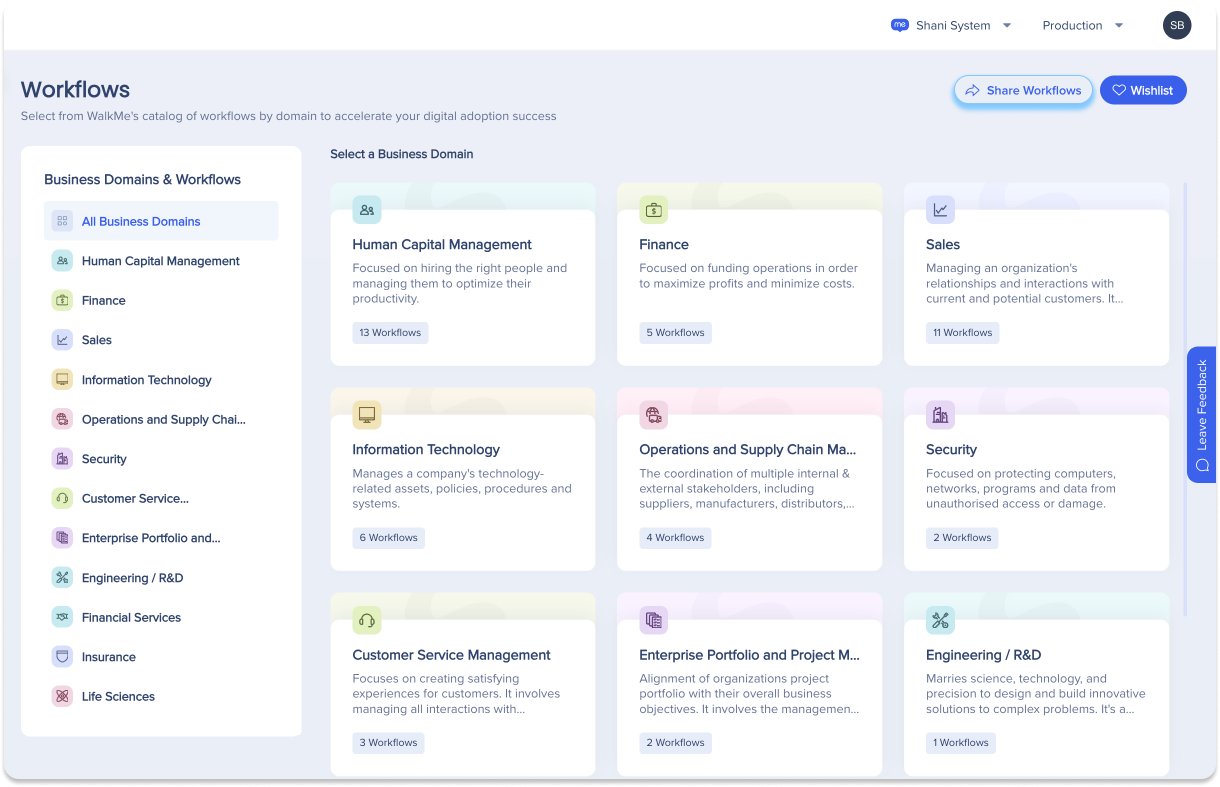
Selektive Freigabe: Benutzer können Workflows selektiv mit bestimmten Personen oder Gruppen freigeben, um sicherzustellen, dass nur relevante Stakeholder Zugriff auf die relevanten Informationen haben
Optimierte Kommunikation: Die Funktion erleichtert eine effiziente Kommunikation, indem sie eine bequeme Plattform zum Einladen von Empfängern bereitstellt und kontextbezogene Nachrichten innerhalb der Einladung einschließt
Verbesserte Kontrolle: WalkMe-Benutzer behalten die Kontrolle über die Verbreitung von Informationen und stellen sicher, dass sensible Workflows nur mit autorisierten Benutzern freigegeben werden
Kunden können Workflow-Beschleuniger einfach mit der Workflow-App konfigurieren. Wenn Sie WalkMe-Anmeldeinformationen haben, können Sie über die interne Konsole auf die App zugreifen.
Alternativ können Kunden ohne Anmeldeinformationen die App weiterhin verwenden, indem sie eine Einladung von jemandem erhalten, der dies tut. Die externe Konsole wird für diesen Zweck verwendet. In diesem Abschnitt gehen wir durch, wie Sie Einladungen an Kunden senden.
Wenn Sie sich bei der internen WalkMe-Konsole anmelden und zur Workflow-Anwendung in der Seitenleiste navigieren, werden Sie mit der Startseite begrüßt, auf der die Auswahl der Geschäftsdomänen von WalkMe angezeigt wird.
Eine neue Schaltfläche Workflows freigeben befindet sich in der Kopfzeile, die Sie anweist, den Freigabeprozess zu initiieren.
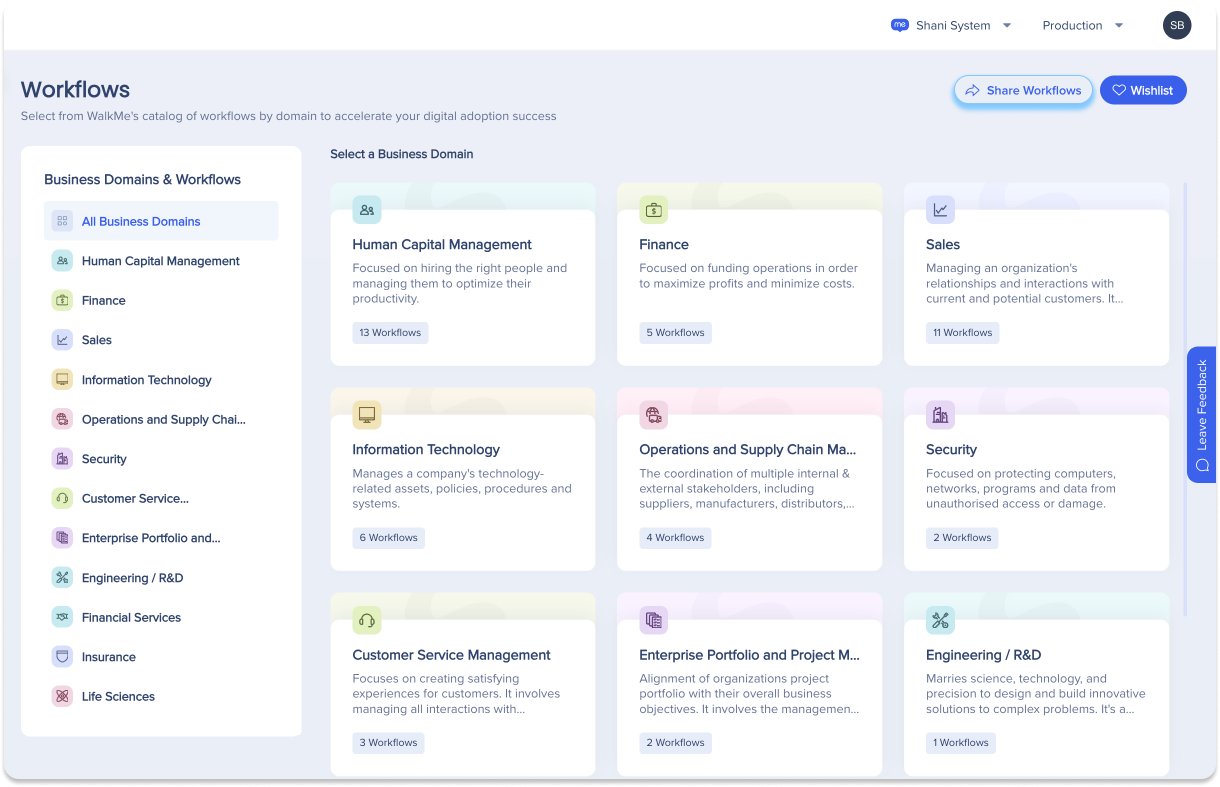
Klicken Sie auf die Schaltfläche Workflows freigeben, um ein Popup auszulösen, in dem Sie die E-Mail-Adressen eines oder mehrerer Empfänger eingeben können. Darüber hinaus haben Sie die Option, eine personalisierte Nachricht für die Empfänger einzufügen und Kontext oder Anweisungen zu den freigegebenen Workflows bereitzustellen.
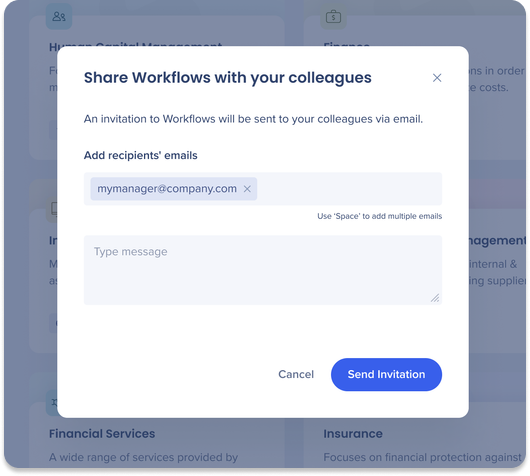
Klicken Sie auf Einladung senden, sobald Sie die erforderlichen Empfängerinformationen eingegeben und eine Nachricht erstellt haben.
An diesem Punkt verarbeitet das Backend-System die Anfrage und generiert benutzerdefinierte E-Mail-Einladungen für jeden angegebenen Empfänger.
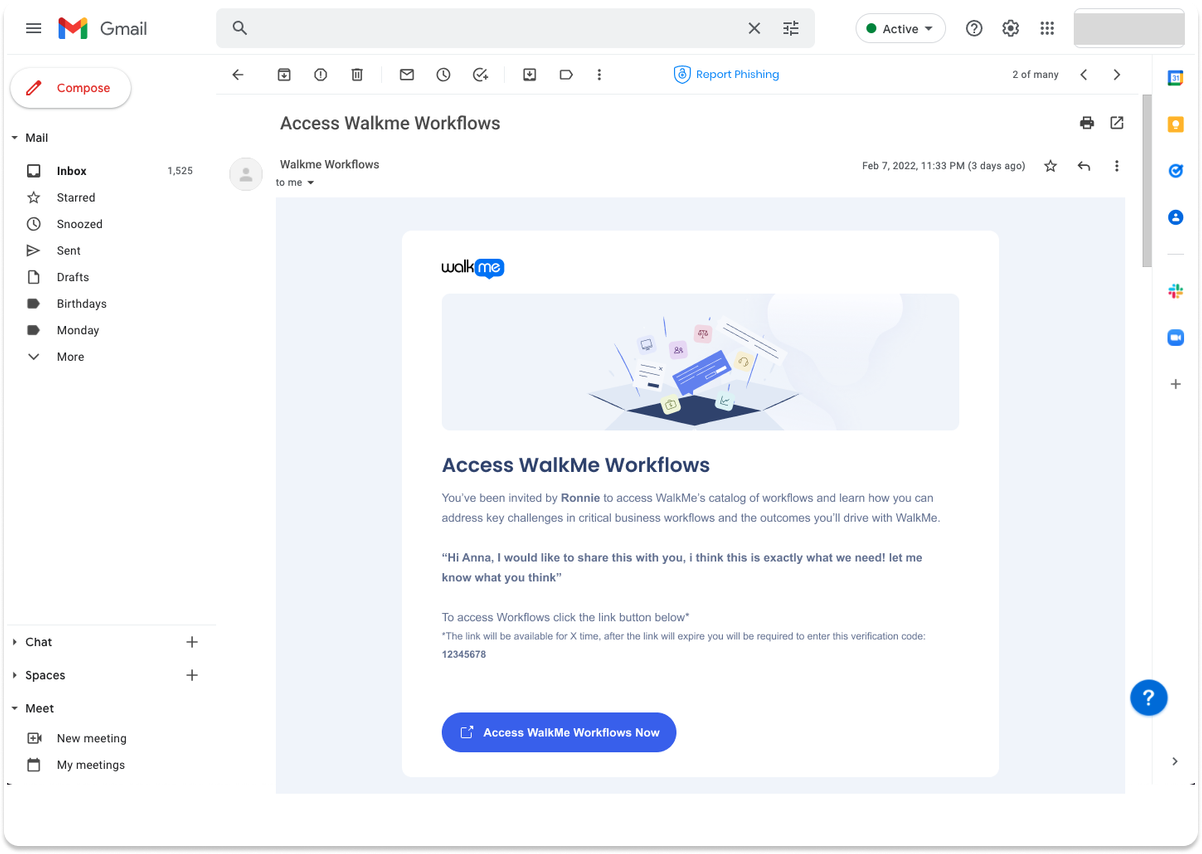
Empfänger erhalten die E-Mail-Einladungen, die die Schaltfläche Zugriff auf WalkMe Workflows jetzt enthalten. Wenn sie darauf innerhalb der E-Mail klicken, werden Empfänger zu einer neuen Browser-Registerkarte weitergeleitet und greifen sofort auf die externe Website Workflows zu.
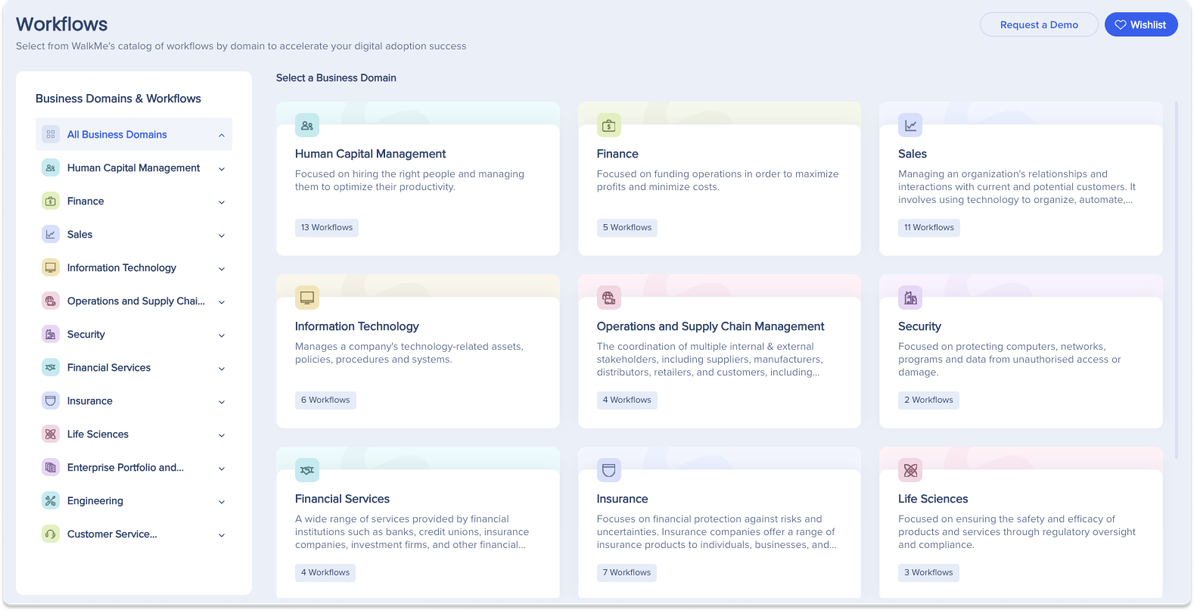
Verifizierungscode
Benutzer, die zur externen Website des Workflows navigieren, die keinen Zugriff über eine Einladungs-E-Mail erhalten haben, müssen einen Verifizierungscode eingeben, um auf die Website zuzugreifen.
Verifizierungscodes befinden sich in der Einladungs-E-Mail des Empfängers.
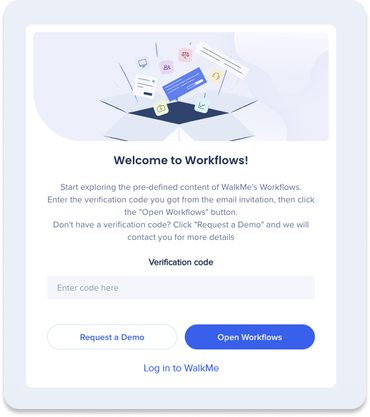
Externe Aufgabenfreigabe nicht unterstützt: Wenn ein Benutzer seine Wunschliste freigibt, enthält die E-Mail Links zu den Workflows. Aufgaben können jedoch nicht extern freigegeben werden, sodass wir keine Links zu ihnen in der E-Mail bereitstellen
Verifizierungscode-Gültigkeit: Der in der ursprünglichen Einladungs-E-Mail bereitgestellte Verifizierungscode bleibt für einen Zeitraum von 14 Tagen ab dem Zeitpunkt der Ausstellung gültig
Sicherheitsmaßnahmen: Die Validierungscode-Anforderung verbessert die Sicherheit, indem sichergestellt wird, dass nur autorisierte Empfänger mit gültigen Einladungen oder Verifizierungscodes auf die externe Website des Workflow-Beschleunigers zugreifen können